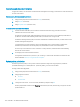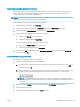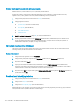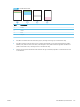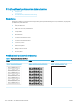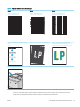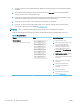HP Color LaserJet Pro MFP M278-M281 - User Guide
Püsivara värskendamine
Proovige printeri püsivara ülendada. Lisateabe saamiseks vaadake käesoleva kasutusjuhendi jaotist „Püsivara
värskendus“.
Teisest tarkvaraprogrammist printimine
Proovige printida mõnest muust tarkvaraprogrammist. Kui lehekülg prinditakse korrektselt välja, on probleem
printimisel kasutatud tarkvaraprogrammis.
Kontrollige prinditöö paberi tüübi seadet
Kontrollige tarkvaraprogrammist printimise ajal paberitüübi seadet ja vaadake, kas prinditud lehtedel on plekke
või ähmaseid või tumedaid printimislaike, kas paber on keerdunud, kas tooner jätab hajutatud täppe või on
ebamäärane või kas väikestel aladel puudub tooner.
Kontrollige paberi tüübi seadet printeril.
1. Avage salv.
2. Veenduge, et salve on laaditud õiget tüüpi paber.
3. Sulgege salv.
4. Järgige juhtpaneeli juhiseid salve paberitüübi seadete kinnitamiseks või muutmiseks.
Kontrollige paberi tüübi sätet (Windows)
1. Valige tarkvaraprogrammis suvand Print (Printimine).
2. Valige printer ja klõpsake seejärel nupul Properties (Atribuudid) või Preferences (Eelistused).
3. Klõpsake vahekaarti Paper/Quality (Paber/kvaliteet).
4. Klõpsake rippmenüüst Paper Type (Paberi tüüp) valikut More... (Veel....)
5. Laiendage nimekirja: Type is: (Tüüp on:) suvandeid.
6. Laiendage teie paberit kõige paremini kirjeldavate paberitüüpide kategooriat.
7. Valige kasutatava paberitüübi jaoks suvand ja klõpsake nuppu OK.
8. Klõpsake nuppu OK, et sulgeda dialoogikast Document Properties(Dokumendi atribuudid). Dialoogikastis
Print (Printimine) klõpsake töö printimiseks nuppu OK.
Paberi tüübi seade kontrollimine (OS X)
1. Klõpsake menüüd File (Fail) ning seejärel klõpsake valikut Print (Printimine).
2. Valige printer menüüs Printer.
3. Prindidraiver kuvab vaikimisi menüüd Copies & Pages (Koopiad ja leheküljed). Avage menüüde ripploend,
seejärel klõpsake menüüd Finishing (Viimistlemine).
4. Valige tüüp ripploendist Media Type(Kandja tüüp).
5. Klõpsake nupule Prindi.
ETWW Prindikvaliteedi parandamine 119